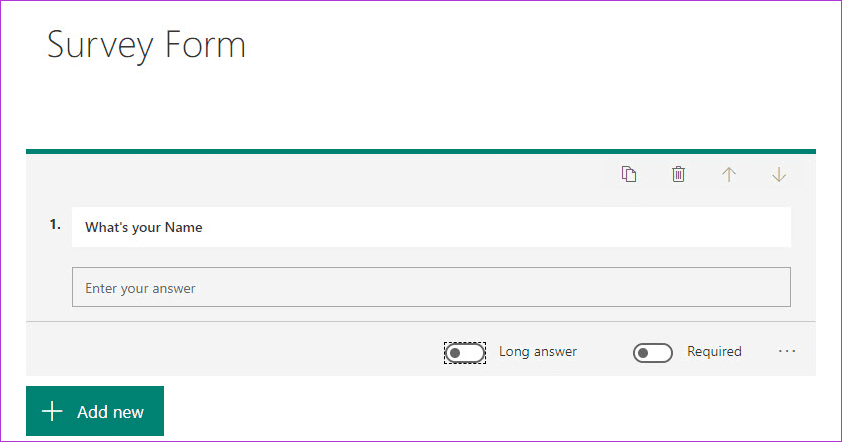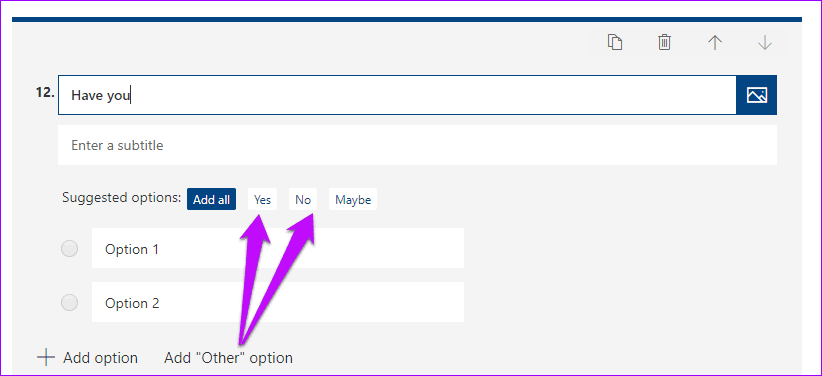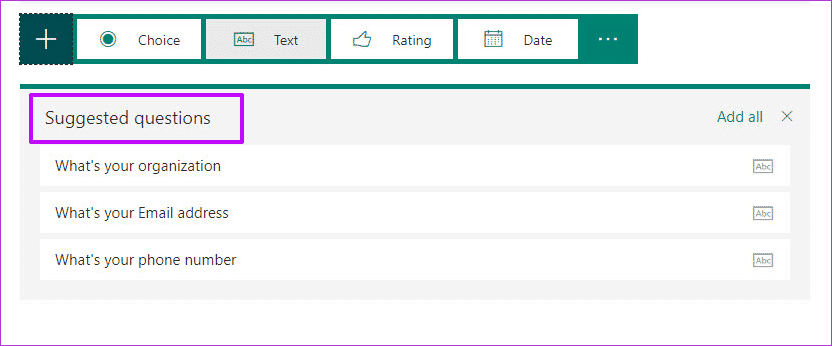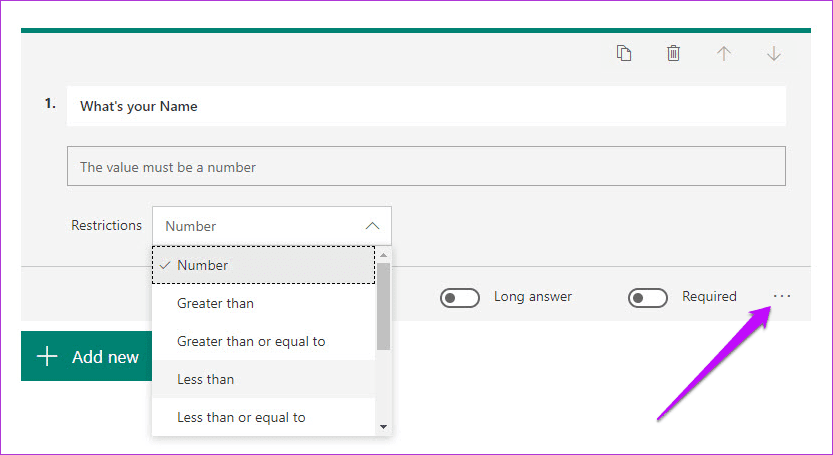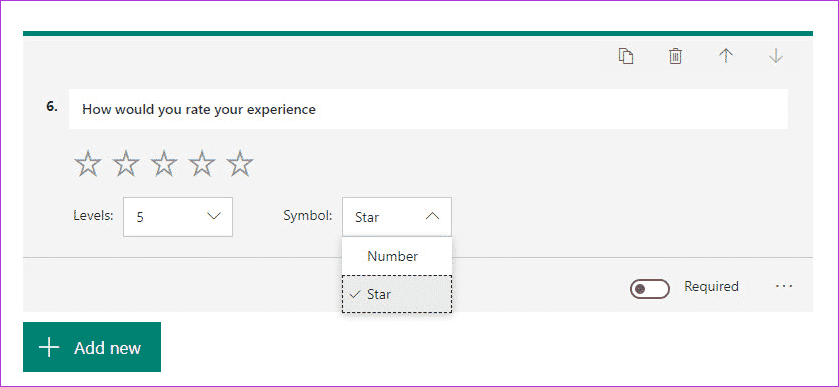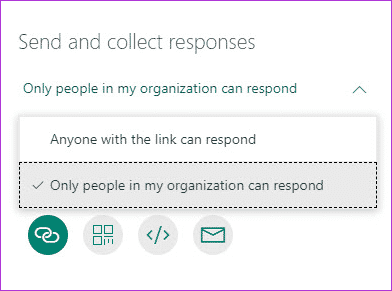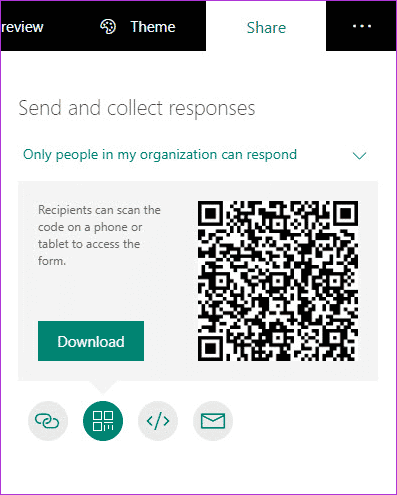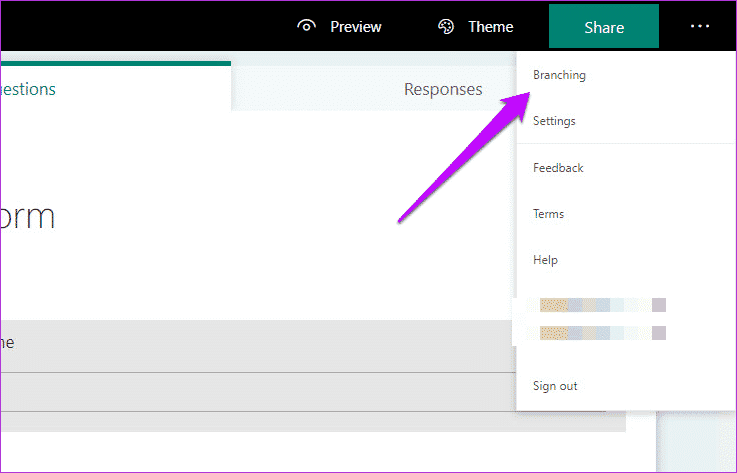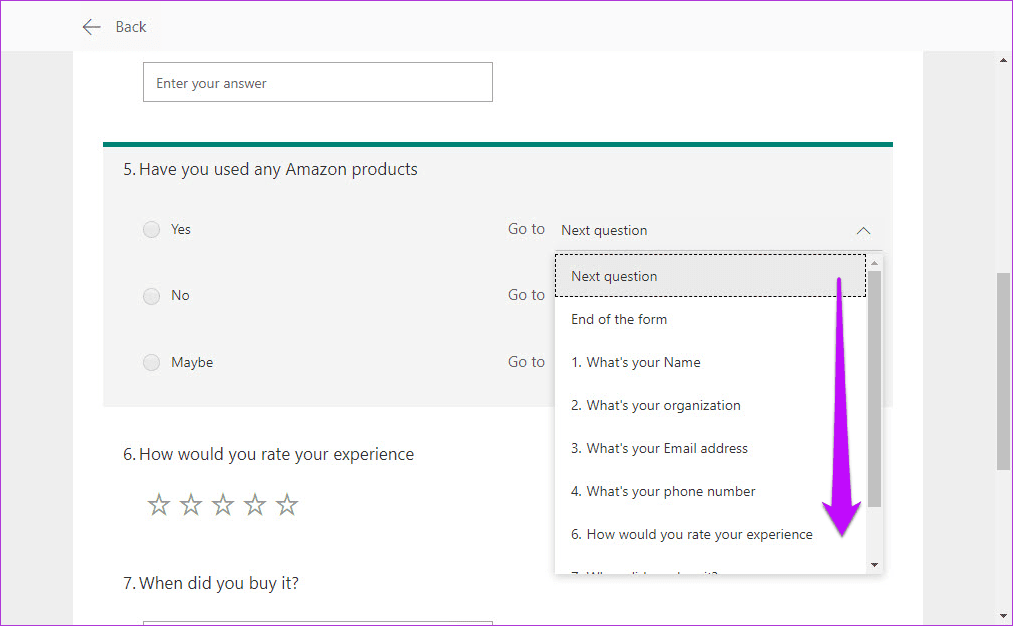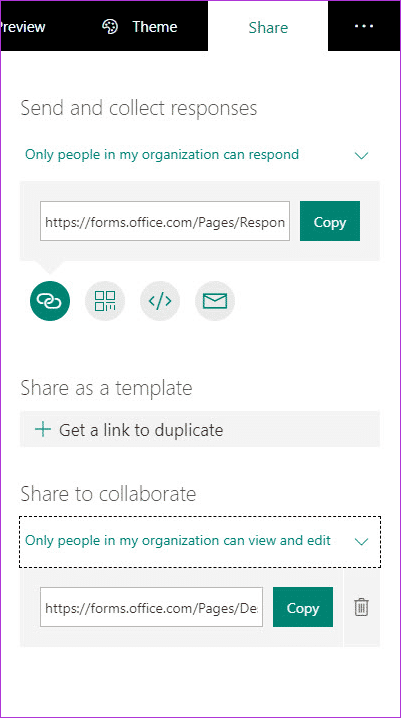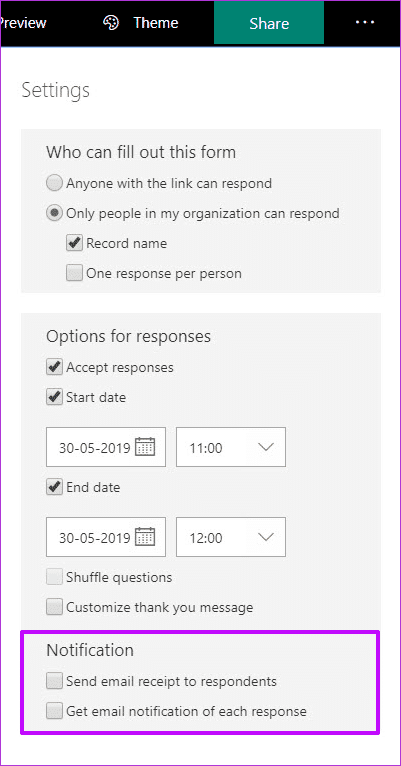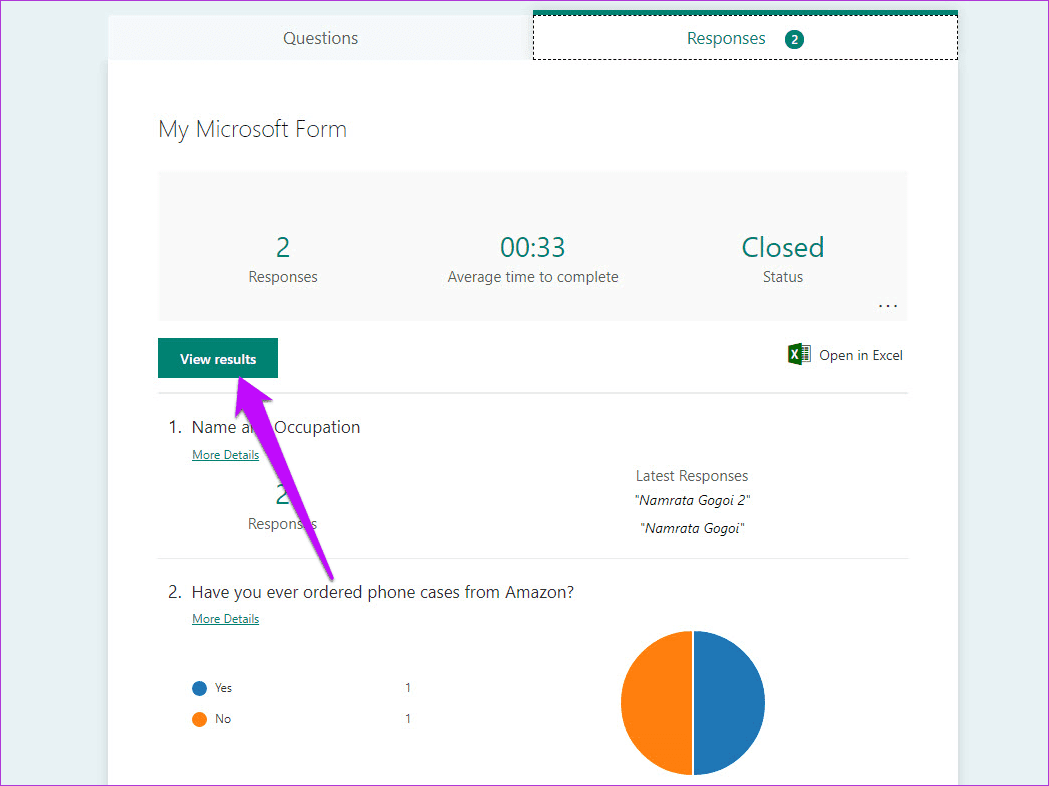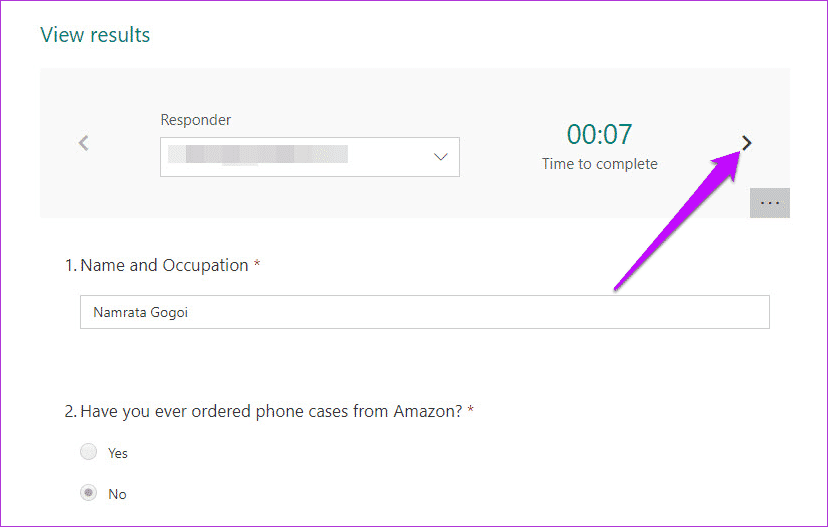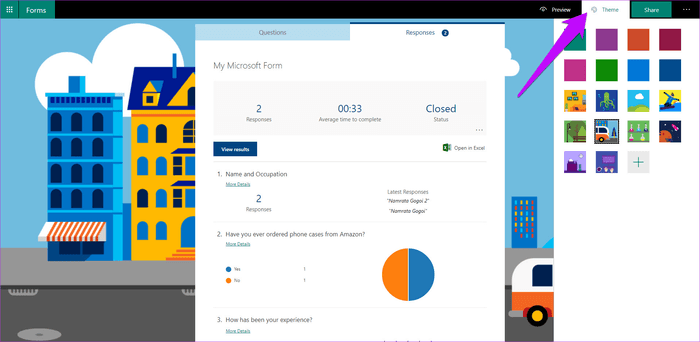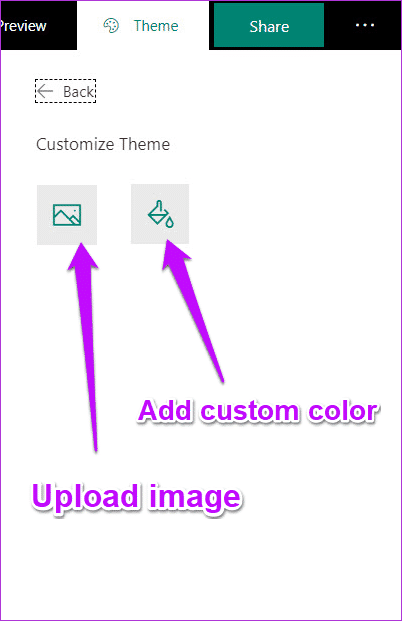Die 8 besten Möglichkeiten zur Verwendung von Microsoft Forms
Microsoft hat im September 2018 sein Microsoft Forms-Programm gestartet. Seitdem hat es ein Publikum von Menschen versammelt, die nach einem Dienst suchen, mit dem sie Umfragen und Quiz erstellen können. Im Vergleich zu Google Forms hat Microsoft Forms eine übersichtlichere Oberfläche. Einige seiner Funktionen sind jedoch leicht zu übersehen oder schwer zu finden.
OK mach dir keine Sorgen. Hier informieren wir Sie gerne über Lösungen Wir haben Microsoft-Formulare durchforstet und wissen, dass Sie das Beste daraus machen.
Da es sich um einen langen Beitrag handelt, lassen Sie uns gleich loslegen und sehen Sie sich einige der besten Möglichkeiten zur Verwendung von Microsoft Forms an.
1. So erstellen Sie Formulare
Wenn es um das Erstellen von Formularen geht, bietet Ihnen Microsoft Forms sieben Optionen –
- mehrere Optionen
- Text
- Einstufung
- Termine
- Einstufung
- Nettoergebnis
Bei Multiple-Choice-Fragen ist es gut, dass Sie die Frage beantworten und Ihnen bei den Antworten helfen. Beginnt die Frage beispielsweise mit "Haben Sie gekauft..." werden Sie in den Formularen mit "Ja", "Nein" und "Vielleicht" gefragt.
Oder in diesem Fall, wenn die erste Option traurig ist, werden Sie in den Formularen aufgefordert, Happy und Angry als zweite und dritte Option hinzuzufügen. Klasse, nicht wahr?
Sie hinzuzufügen ist ein Kinderspiel. Sie müssen lediglich die Option auswählen und mit der nächsten Frage fortfahren.
Ebenso können Sie bei Fragen zum Text angeben, ob es sich um eine lange oder eine kurze Antwort handelt. Sie können auch die Art der Antwort einschränken. Wenn Sie beispielsweise einen Wert unter 5 haben möchten, klicken Sie einfach auf das Drei-Punkte-Menü und wählen Sie Einschränkungen.
Wählen Sie als Nächstes einen der Werte aus der Dropdown-Liste aus und fügen Sie die Werte hinzu.
Für Bewertungen können Sie sowohl Ebenen als auch Symbole definieren.
2. Teilen und Einbetten: Wer kann antworten?
Sobald das Formular ausgefüllt ist, können Sie es absenden, um Antworten zu sammeln. Klicken Sie dazu oben rechts auf die Schaltfläche Teilen.
Sie können Ihr Modellpublikum auswählen. Wenn Sie es nur auf Personen in Ihrer Organisation beschränken möchten, wechseln Sie zu den Standardoptionen. Wenn nicht, klicken Sie auf den Link „Nur Personen in meinem Konto…“ und wählen Sie die Option „Jeder mit dem Link“.
Auch hier können Sie den Link direkt mit Ihrer Zielgruppe teilen. Die beste Option ist jedoch, das Formular in Ihre Website oder Ihren Blog einzubetten. Oder noch besser, Sie laden einfach einen QR-Code für Ihr Formular herunter und teilen ihn dann in Ihrem Blog oder fügen ihn in eine E-Mail ein. Diese Methode macht es für die Befragten unglaublich nützlich, zu antworten.
- Kurzer Tipp: Möchten Sie Ihr Modell klonen? Wenn ja, aktivieren Sie die Option zum Teilen als Vorlage und teilen Sie den Link mit Ihren Freunden oder im Formular selbst.
3. Bei Verwendung von bedingter Logik
Wenn Sie häufig Umfragen und Umfragen erstellen, sollten Sie inzwischen wissen, dass nicht jede Umfrage oder Umfrage aus einfachen Fragen besteht. Die bedingte Logik wird zwangsläufig angezeigt, und leider können Sie in Microsoft Forms nicht so einfach Bedingungen hinzufügen wie in Google Forms. Dies ist eine der versteckten Funktionen von Microsoft Forms.
Um bedingte Logik hinzuzufügen, fügen Sie alle Ihre Fragen ein und klicken Sie anschließend auf das dreipunktige Symbol ganz rechts in der Ecke und wählen Sie Verzweigung.
Tippen Sie anschließend auf die Frage, bei der Sie sich auszeichnen möchten. Wählen Sie nun die nächste Frage aus der Dropdown-Liste aus. Beachten Sie, dass Sie dies für alle Fragen tun müssen.
Um eine Vorschau Ihres Modells mit der bedingten Logik anzuzeigen, gehen Sie einfach zurück und klicken Sie auf das Vorschausymbol.
4. Zusammenarbeit teilen
Formulare und Umfragen können auch eine Aufgabe für zwei oder mehr Personen sein, weshalb Microsoft Forms eine Kollaborationsfunktion integriert hat. Um ein Formular mit Ihrem Freund oder Kollegen zu teilen, klicken Sie oben auf die Schaltfläche Teilen und wählen Sie im linken Menü die Option Teilen.
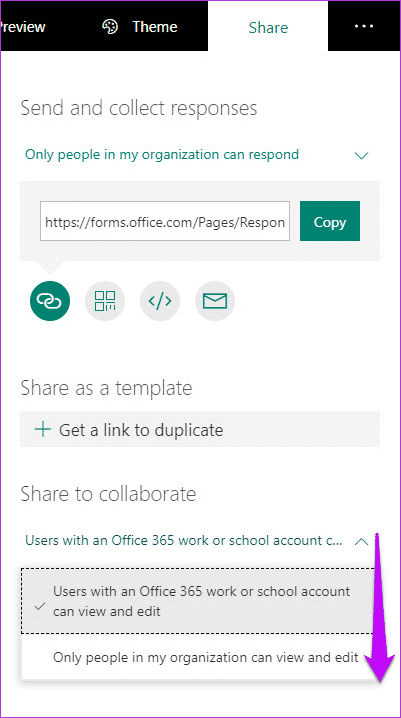
Wählen Sie als Nächstes diejenige aus, die Ihren Wünschen entspricht, und teilen Sie den Link mit Ihren Kollegen. Der einzige Nachteil ist, dass Sie nicht selektiv Namen auswählen können, um ein Formular zu teilen, was in Zukunft eine willkommene Ergänzung wäre.
5. FORMS GROUP: Was sie sind und was sie tun
Bevor wir dazu übergehen, werfen wir einen Blick darauf, was Gruppen sind. Groups ist ein exklusiver Office 365-Dienst, der Sie bei der Zusammenarbeit mit Ihren Teamkollegen unterstützt. Diese Gruppen beziehen sich nicht nur auf Formulare, sondern sind über die Office Suite verteilt.
Bei der Eingabe von Gruppenformularen können Teammitglieder das Formular anzeigen und bearbeiten. Und wenn Sie Teil einer Gruppe sind, benötigen Sie keinen Link zum Formular, um es anzuzeigen. Stattdessen werden diese Formulare im Abschnitt Sammlungsformulare verfügbar sein.
6. So fügen Sie Zeitbeschränkungen und andere Anpassungen hinzu
Auf den ersten Blick scheint Microsoft Forms an vielen Funktionen zu fehlen. Aber wie oben erwähnt, sind einige der Funktionen ausgeblendet, und dies ist eine davon.
Um ein Start- und Enddatum hinzuzufügen, gehen Sie zu Einstellungen im Drei-Punkte-Menü und aktivieren Sie das Kontrollkästchen Start- und Enddatum. Geben Sie die Daten ein, und das war's.
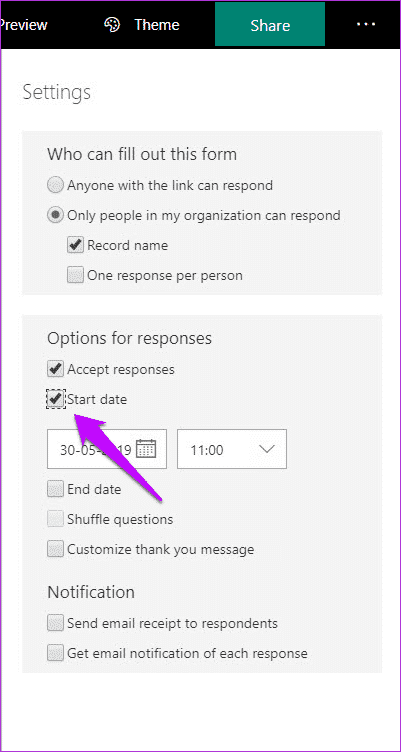
Eine andere Anpassung, die Sie auch vornehmen können, besteht darin, die Fragen unter den Teilnehmern zu mischen. Ebenso können Sie am Ende des Formulars eine benutzerdefinierte Dankesnachricht hinzufügen.
Aber die einzige Einstellung von größter Bedeutung ist die E-Mail-Benachrichtigung. Überprüfen Sie Ihre Benachrichtigungseinstellungen, das war's. Wenn jemand das nächste Mal einen Fragebogen beantwortet, werden Sie benachrichtigt.
7. Analyse der Antworten
Sie haben also die Umfrage verschickt und die Antworten strömten ein. Aber wie analysiert man die Antworten?
Rufen Sie einfach die Registerkarte Antworten in Ihrem Formular auf und Sie sehen die Antworten. Das Gute daran ist, dass Microsoft Forms eine visuelle Darstellung aller Antworten bietet, sodass sie leicht verständlich sind.
Wenn Sie jedoch alle einzelnen Antworten anzeigen möchten, klicken Sie auf Ergebnisse anzeigen. Als nächstes wird der Name des Befragten in das Antwortfeld eingetragen und die Antworten werden unten angezeigt.
Um die nächste Antwort anzuzeigen, klicken Sie auf das Pfeilsymbol. Um alle Antworten in eine Tabelle herunterzuladen, klicken Sie außerdem auf die Schaltfläche In Excel öffnen und die Tabelle wird auf Ihr System heruntergeladen.
8. Thema und Vorlagen ändern
Was ich an Microsoft Forms liebe, ist, dass die Benutzeroberfläche sauber und übersichtlich ist. Eine weitere Sache, die man an diesem Service lieben kann, sind seine Themen. Mit leuchtenden und sexy Farben werden diese Themen Ihre Looks hervorheben.
Alles, was Sie tun müssen, ist oben auf die Schaltfläche für das Thema zu klicken und eines auszuwählen. Gleichzeitig können Sie Ihrem Formular auch eine benutzerdefinierte Farbe zuweisen oder besser ein Bild in Ihrer Computergalerie auswählen.
Wenn sich Ihre Umfrage beispielsweise um Gadgets und Telefone dreht, ist ein Hintergrund mit einem Gadget sinnvoller als einer mit einem Mann, der im Internet surft.
Klicken Sie dazu auf das Plus-Symbol und wählen Sie eine der beiden Optionen aus. Um ein Hintergrundbild hochzuladen, können Sie auch ein Bild von Ihrem OneDrive-Konto hochladen oder ein Bild aus dem Web suchen.
mach sie
Obwohl Microsoft Online Formulare Es bietet neben einem guten Design eine Fülle von Funktionen, dennoch fehlen ihm bestimmte Optionen wie die Möglichkeit, Dateien hochzuladen. Darüber hinaus gibt es auch keine gebrauchsfertigen Vorlagen, mit denen Sie einfach weiterarbeiten können, ohne viel Zeit mit dem Aufbau der Struktur zu verschwenden.